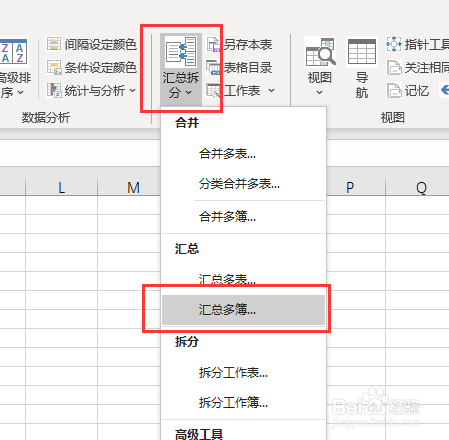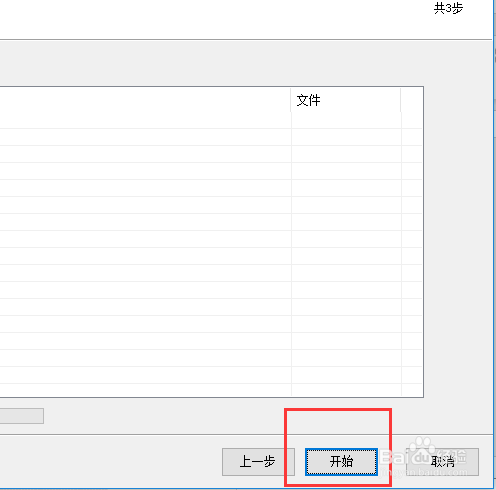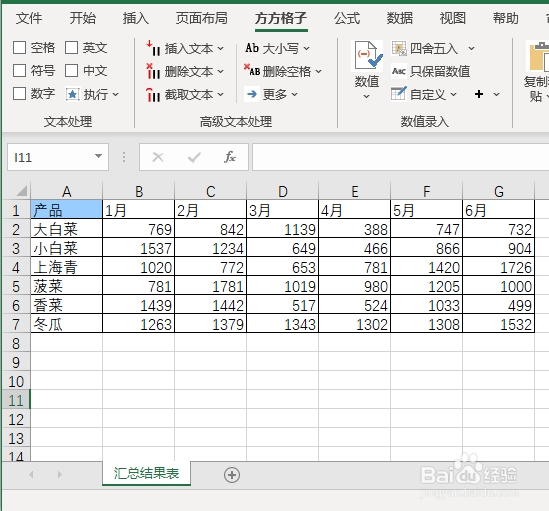1、如下图分别是某公司两个食堂的物资购买表,现在我们想要快速汇总这两个工作簿,统计出该公司全部食堂的物资购买表。
2、打开任意一工作簿并点击下图选项(Excel插件,百度即可了解详细的下载安装方法,本文这里不作详细叙述)
3、点击【汇总拆分】,选择【汇总多簿】
4、点击【添加文件】,将这两个工作簿添加进去,文件添加完成后,点击【下一步】
5、将【表头】设为1行,然后点击【获取全部字段】
6、通过下图红色框的选项,将产品添加到【依据字段】,月份信息添加到【汇总字段】。
7、点击【下一步】
8、点击【开始】即可完成。
9、完成效果如下图所示